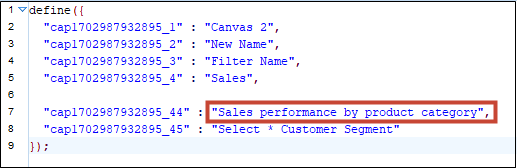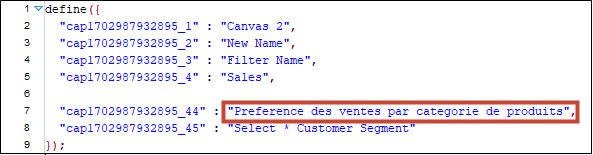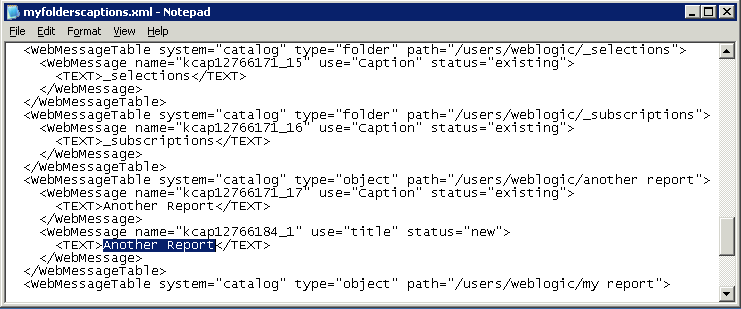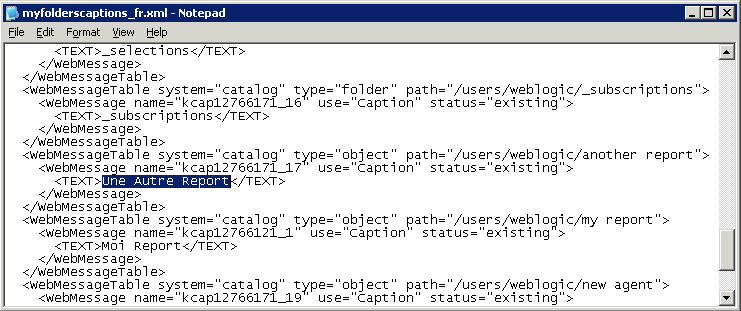Localizzare le didascalie personalizzate
È possibile localizzare le didascalie personalizzate per gli oggetti del catalogo classico e per le didascalie delle cartelle di lavoro di Data Visualization.
Argomenti:
Localizzare le didascalie delle cartelle di lavoro di Data Visualization
È possibile localizzare i nomi delle didascalie personalizzate delle cartelle di lavoro di Data Visualization. Ad esempio, è possibile localizzare il nome di una cartella di lavoro personalizzata in spagnolo e francese.
Vedere Quali lingue supporta Oracle Analytics?.
Per localizzare i nomi delle didascalie di una cartella di lavoro di Data Visualization, esportare le didascalie della cartella di lavoro di Data Visualization in un file, tradurre le didascalie, quindi caricare nuovamente le didascalie tradotte nella cartella di lavoro. È necessario caricare le traduzioni nello stesso ambiente Oracle Analytics dal quale sono state esportate le didascalie.
Se si desidera eseguire la migrazione delle localizzazioni delle didascalie in un ambiente Oracle Analytics diverso, è possibile esportare le didascalie delle cartelle di lavoro in uno snapshot, quindi importare lo snapshot nell'ambiente di destinazione. Le traduzioni delle didascalie sono incluse nello snapshot.
Esportare le didascalie delle cartelle di lavoro
È possibile esportare le didascalie delle cartelle di lavoro in modo che possano essere tradotte.
- Nella home page fare clic su Navigator
 , quindi fare clic su Console.
, quindi fare clic su Console. - Fare clic su Traduzioni cartella di lavoro.
- Fare clic sulla scheda Esporta.
- Espandere Cartelle condivise e selezionare la cartella contenente i file delle didascalie delle cartelle di lavoro di visualizzazione da localizzare, ad esempio
\Shared Folders\OAC_DV_SampleWorkbook. - Fare clic su Esporta per scaricare e salvare il file
captions.zipesportato, contenente i file .JS che si desidera localizzare, nella cartella di download del browser.
Localizzare le didascalie della cartella di lavoro
Dopo aver esportato le didascalie delle cartelle di lavoro di Data Visualization, distribuire al team di localizzazione il file captions.zip che contiene i file JS delle didascalie specifici della lingua, per ogni lingua supportata. Ad esempio, se si sta localizzando il file delle didascalie per la lingua francese, il file aggiornato potrebbe essere denominato @/Shared/DataVizWorkbookFolderNameExample/WorkbookNameExample/NLS/fr/captions.js.
L'utente e il team di localizzazione sono responsabili della risoluzione di eventuali errori nelle stringhe di testo tradotte. Tenere presente che il contenuto della cartella di lavoro viene aggiornato ogni volta che vengono aggiunti, eliminati o modificati gli oggetti.
Importare le didascalie localizzate della cartella di lavoro
Dopo aver localizzato le didascalie delle cartelle di lavoro di visualizzazione nella lingua richiesta, distribuirle caricando il file ZIP tradotto nello stesso ambiente Oracle Analytics dal quale sono state esportate.
- Nella home page fare clic su Navigator
 , quindi fare clic su Console.
, quindi fare clic su Console. - Fare clic su Traduzioni cartella di lavoro, quindi fare clic sulla scheda Importa.
- Fare clic su Seleziona un file o trascinarne uno qui, quindi cercare o trascinare il file ZIP contenente il file JS tradotto che si desidera importare.
- Fare clic su Importa.
Localizzare le didascalie del catalogo
È possibile localizzare i nomi degli oggetti di reporting classici creati dagli utenti nel catalogo. I nomi classici degli oggetti sono noti anche come didascalie. Le didascalie personalizzate delle cartelle di lavoro non vengono modificate quando si localizzano i nomi classici degli oggetti.
Vedere Quali lingue supporta Oracle Analytics?.
Per localizzare le didascalie per il contenuto classico, esportare le didascalie dal catalogo in un file e tradurle, quindi caricare le didascalie localizzate nel catalogo. È necessario caricare le traduzioni nello stesso ambiente Oracle Analytics dal quale sono state esportate le didascalie.
Ad esempio, se l'impostazione del browser dell'azienda è Spagnolo (Argentina) anziché Spagnolo (Spagna), è possibile impostare la lingua su Spagnolo (Argentina) per sostituire l'impostazione della lingua corrente.
Se si desidera eseguire la migrazione delle localizzazioni delle didascalie in un ambiente Oracle Analytics diverso, è possibile esportare il catalogo in uno snapshot, quindi importare lo snapshot nell'ambiente di destinazione. Le traduzioni delle didascalie sono incluse nello snapshot.
Esportare le didascalie dal catalogo
La procedura riportata di seguito descrive come esportare le stringhe di testo nel catalogo.
Localizzare le didascalie
Dopo aver esportato le didascalie in un file XML, inviare il file XML al team di localizzazione. Ad esempio, se è stata selezionata la cartella Custom da scaricare, verrà inviato il file _shared_Custom_captions.xml.
L'utente e il team di localizzazione sono responsabili della risoluzione di eventuali errori nelle stringhe di testo tradotte. Tenere presente che il contenuto del catalogo viene aggiornato ogni volta che vengono aggiunti, eliminati o modificati gli oggetti.
Nella prima figura è illustrato un estratto di un file XML di didascalie esportato prima della traduzione. Il file è denominato myfoldercaptions.xml. Nella seconda figura è illustrato un estratto del file dopo la traduzione. Il file è denominato myfoldercaptions_fr.xml.